Photoshop鼠绘左轮手枪详解教程(2)
文章来源于 天极,感谢作者 佚名 给我们带来经精彩的文章!设计教程/PS教程/鼠绘教程2010-06-04
(7)现在将左轮部分放大到如下图所示大小,便于细节的把握。这种操作主要是考验你的细心与耐心,在细节上不能马虎。 (8)再用钢笔工具绘制几条如下图所示的路径,然后选择加深工具,将笔刷大小调整为3像素,曝光度调
(7)现在将左轮部分放大到如下图所示大小,便于细节的把握。这种操作主要是考验你的细心与耐心,在细节上不能马虎。
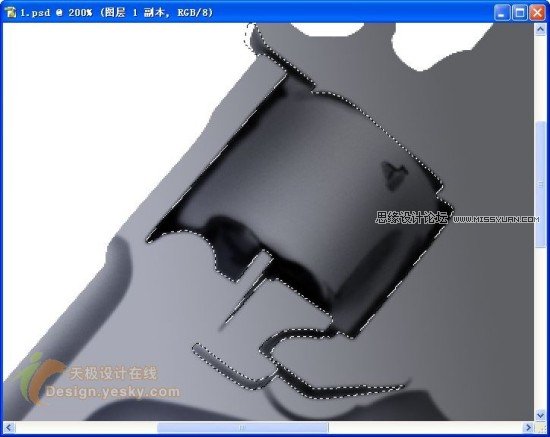
(8)再用钢笔工具绘制几条如下图所示的路径,然后选择加深工具,将笔刷大小调整为3像素,曝光度调整为10%。在路径面板中将光标放在上一步画的路径上,右键单击,在出现的菜单中选择“描边路径”,在打开的“描边路径”对话框中选择加深工具,然后确定,可以根据所需要的效果来确定次数,还可以结合“描边路径”对话框中的“模拟压力”选项进行加深。勾选“模拟压力”选项后,会出现两端逐渐减淡的效果。加深后得到如下图所示的效果。

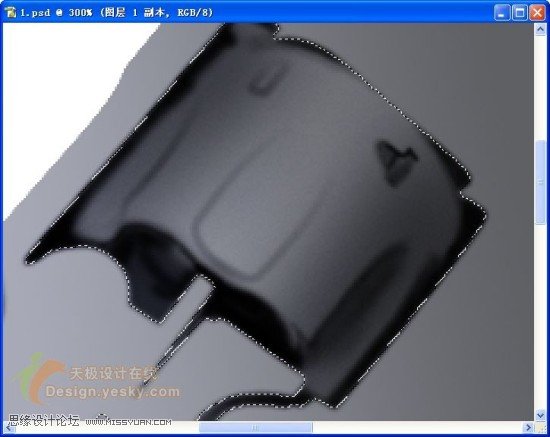
(9)这一步里将调整某些部位的亮度,在需要调亮的部位用钢笔工具制作路径。还用运用描边路径来绘制,但是这次在描边路径对话框中要选择减淡工具,而且要勾选“模拟压力”选项,根据效果决定次数,完成后得到如下图所示效果。

(10)下面对同样的方法,绘制路径,完成扳机的部分。如下图所示,不再详解。


(11)下面将绘制枪把,这一部分是本个实例中最难也是最精彩的部分,主要运用了定义图案。新建一图层,从工具栏中选择画笔工具,将前景色调整为白色,将笔刷调小,画出如下图所示图形。

 情非得已
情非得已
推荐文章
-
 Photoshop绘制磨砂风格的插画作品2021-03-16
Photoshop绘制磨砂风格的插画作品2021-03-16
-
 Photoshop结合AI制作扁平化滑轮少女插画2021-03-11
Photoshop结合AI制作扁平化滑轮少女插画2021-03-11
-
 Photoshop结合AI绘制扁平化风格的少女插画2020-03-13
Photoshop结合AI绘制扁平化风格的少女插画2020-03-13
-
 Photoshop结合AI绘制春字主题插画作品2020-03-13
Photoshop结合AI绘制春字主题插画作品2020-03-13
-
 Photoshop绘制时尚大气的手机APP图标2020-03-12
Photoshop绘制时尚大气的手机APP图标2020-03-12
-
 Photoshop绘制立体感十足的手机图标2020-03-12
Photoshop绘制立体感十足的手机图标2020-03-12
-
 玻璃瓶绘画:PS绘制玻璃质感的魔法瓶2020-03-11
玻璃瓶绘画:PS绘制玻璃质感的魔法瓶2020-03-11
-
 像素工厂:用PS设计等距像素的工厂图标2019-03-20
像素工厂:用PS设计等距像素的工厂图标2019-03-20
-
 圣诞老人:使用PS绘制圣诞老人插画2019-02-21
圣诞老人:使用PS绘制圣诞老人插画2019-02-21
-
 Lumix相机:PS绘制粉色的照相机教程2019-01-18
Lumix相机:PS绘制粉色的照相机教程2019-01-18
热门文章
-
 Photoshop结合AI制作扁平化滑轮少女插画2021-03-11
Photoshop结合AI制作扁平化滑轮少女插画2021-03-11
-
 Photoshop绘制磨砂风格的插画作品2021-03-16
Photoshop绘制磨砂风格的插画作品2021-03-16
-
 Photoshop绘制磨砂风格的插画作品
相关文章1702021-03-16
Photoshop绘制磨砂风格的插画作品
相关文章1702021-03-16
-
 Photoshop结合AI制作扁平化滑轮少女插画
相关文章2032021-03-11
Photoshop结合AI制作扁平化滑轮少女插画
相关文章2032021-03-11
-
 Photoshop绘制搞怪的胖子人像教程
相关文章6912020-09-26
Photoshop绘制搞怪的胖子人像教程
相关文章6912020-09-26
-
 Photoshop绘制立体风格的序章图标
相关文章8612020-04-01
Photoshop绘制立体风格的序章图标
相关文章8612020-04-01
-
 Photoshop结合AI绘制扁平化风格的少女插画
相关文章7992020-03-13
Photoshop结合AI绘制扁平化风格的少女插画
相关文章7992020-03-13
-
 Photoshop结合AI绘制春字主题插画作品
相关文章4762020-03-13
Photoshop结合AI绘制春字主题插画作品
相关文章4762020-03-13
-
 Photoshop绘制立体感十足的手机图标
相关文章6362020-03-12
Photoshop绘制立体感十足的手机图标
相关文章6362020-03-12
-
 像素绘画:用PS绘制像素风格树木教程
相关文章10652019-03-26
像素绘画:用PS绘制像素风格树木教程
相关文章10652019-03-26
